NumPy是Python编程中一个非常热门且知名的开源库。它被广泛应用于科学计算和处理多维数组,并提供一系列高级功能工具,例如线性代数运算和数学函数,用于数组操作。NumPy实际上是Python的一个扩展模块,它的工作方式有点像下载一个脚本,然后将其用作扩展或头文件。本文将详细介绍如何在Windows系统上安装NumPy。

在Windows 10上安装NumPy的步骤详解
NumPy之所以受欢迎,有以下几个显著特点:
- 它结合了经过优化的C代码的速度和Python的灵活性。
- NumPy具有简洁易懂的语法,使得它非常易于使用和提高开发效率。
- 任何编程背景的开发者都可以轻松上手NumPy。
- NumPy可以跨多个操作系统使用,例如Windows、Linux和Mac。
在学习如何安装NumPy之前,您需要了解PIP。Python包安装程序(PIP)是用于安装所有Python包的工具。接下来,我们将通过几个步骤,指导您如何在Windows 10上使用PIP来安装NumPy。同时,以下命令也适用于解答“如何在Linux上安装NumPy”的问题。
第一步:下载并安装Python
安装NumPy的第一步是安装Python。在安装NumPy之前,请确保您的系统中已经安装了最新版本的Python。请参考以下步骤,了解如何在Windows上安装Python。
1. 从Python官方网站下载适用于Windows的Python安装包。
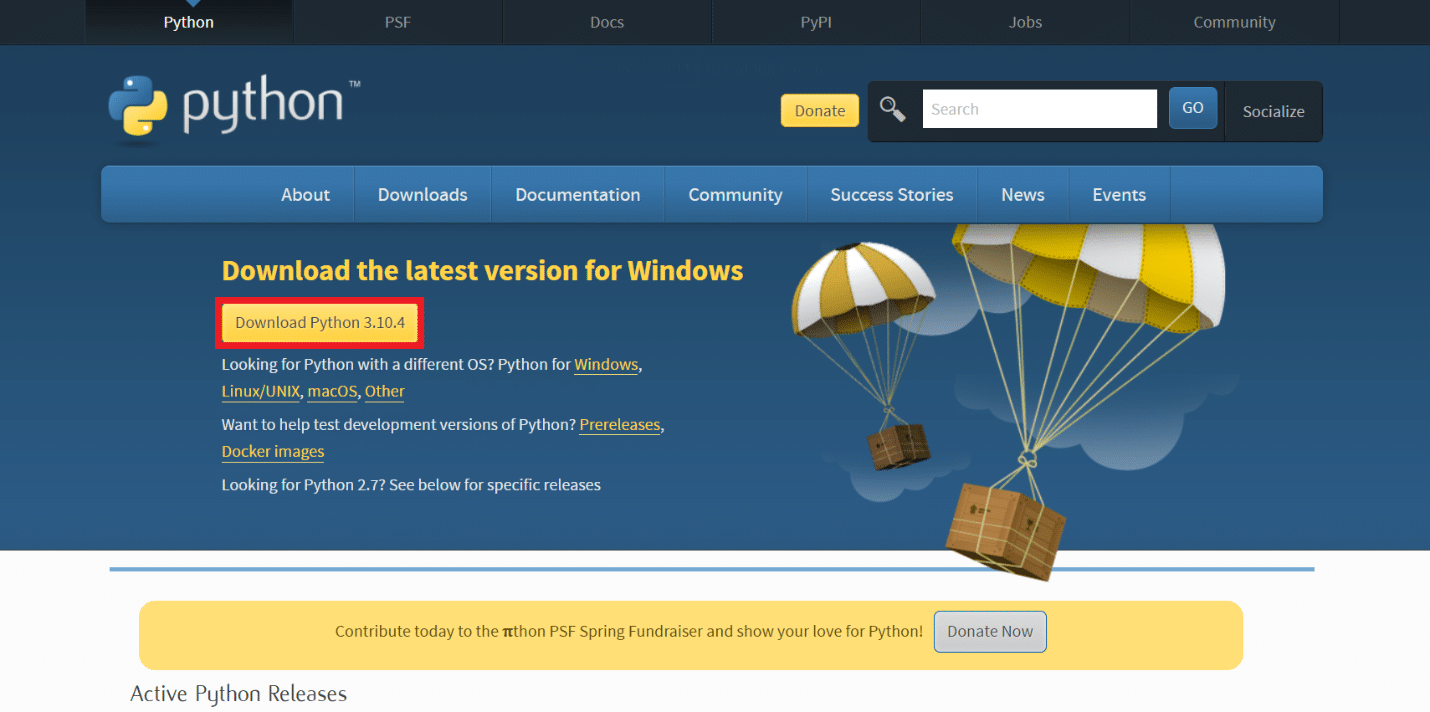
2. 双击下载的.exe文件,打开安装程序,如下图所示。
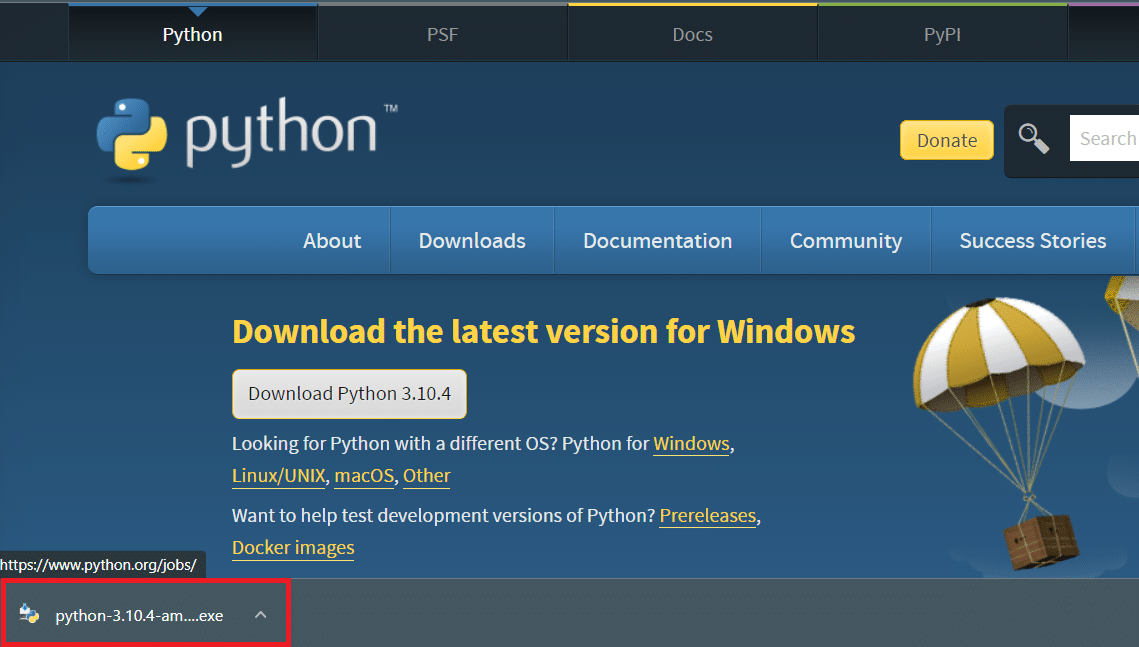
3. 勾选“为所有用户安装启动器(推荐)”和“将Python(版本号)添加到PATH”复选框,如下所示。
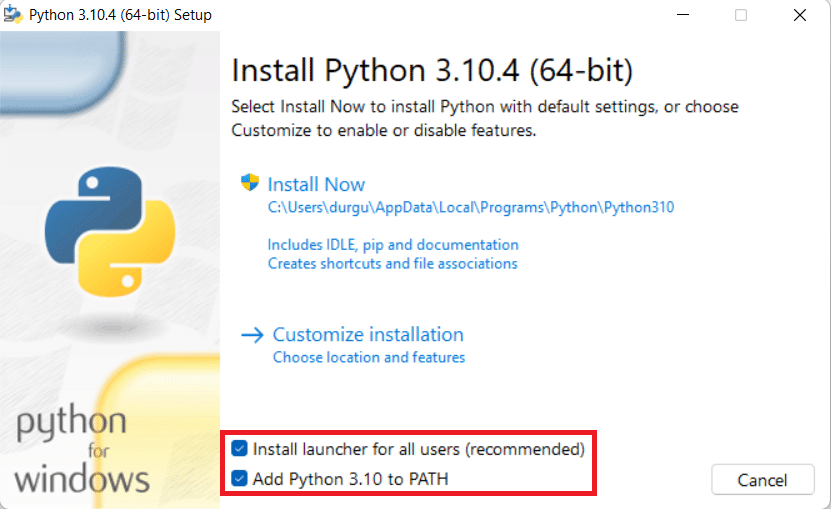
4. 点击“立即安装”选项开始安装。
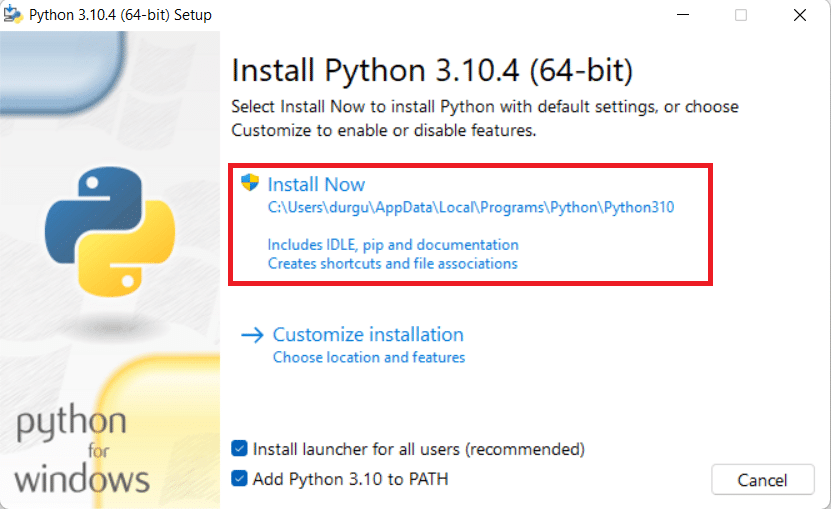
5. 在弹出的用户账户控制窗口中点击“是”,允许此应用对您的设备进行更改。
6. 安装过程将在“安装进度”窗口中自动进行。
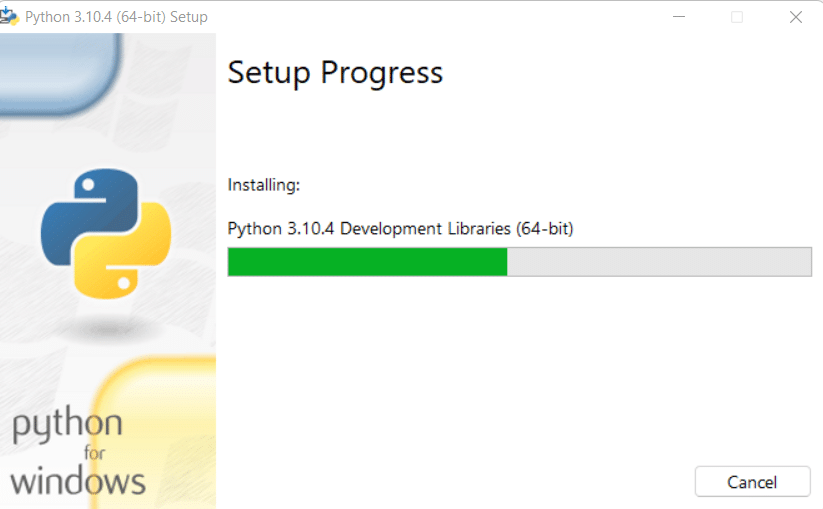
7. 安装完成后,您将看到安装成功的消息,如图所示。点击“关闭”选项。
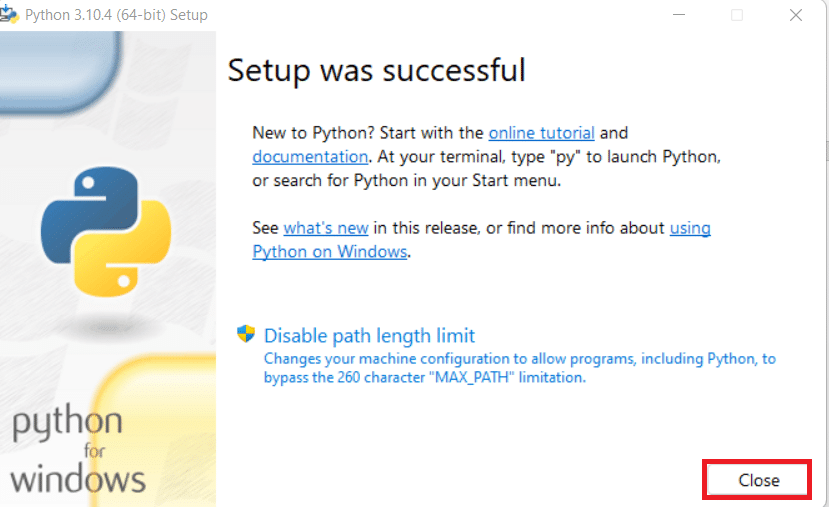
Python安装完成后,继续执行下一步,使用PIP安装NumPy。
第二步:使用PIP安装NumPy
PIP是安装NumPy最便捷的方式之一,它通常会随着最新版本的Python一同安装。作为包管理器和安装器,PIP负责管理系统上的各种Python包。要使用PIP安装与系统上安装的Python版本对应的NumPy,请按照以下步骤操作。
1. 按下Windows键,输入“命令提示符”,然后点击“以管理员身份运行”。
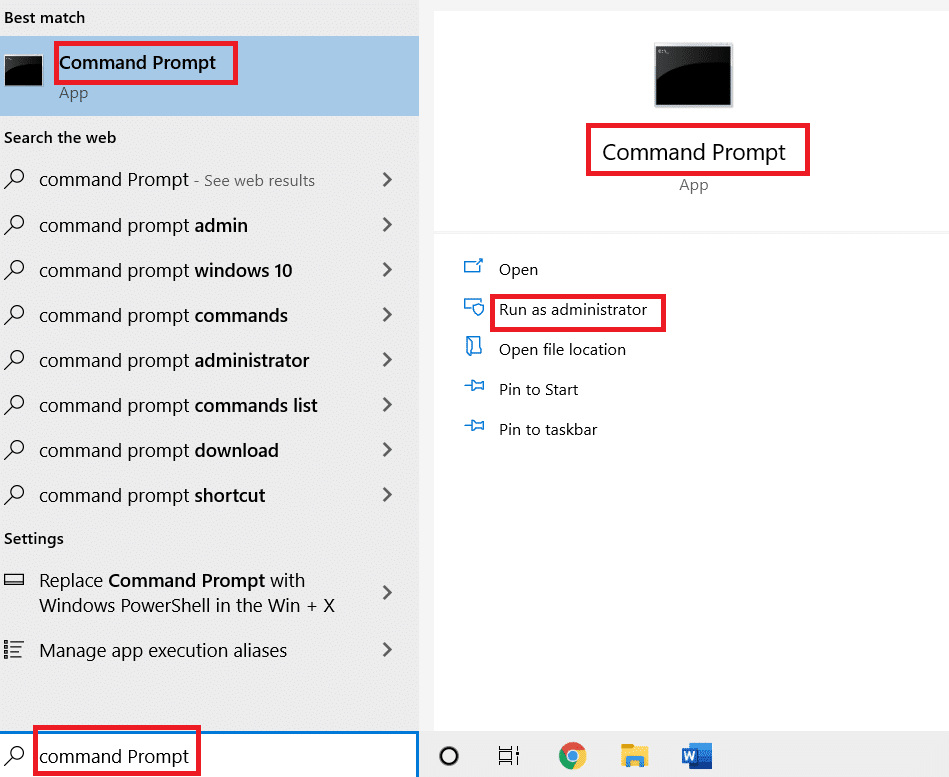
2. 在命令提示符中输入 pip install numpy 命令,然后按下Enter键开始NumPy的安装。
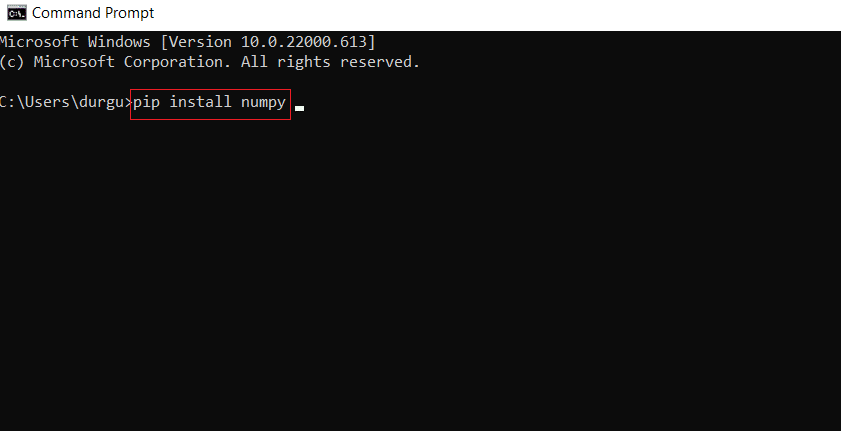
3. NumPy包的下载和安装将自动启动和完成。您将看到一条消息:Successfully installed numpy(-version),表示安装成功。
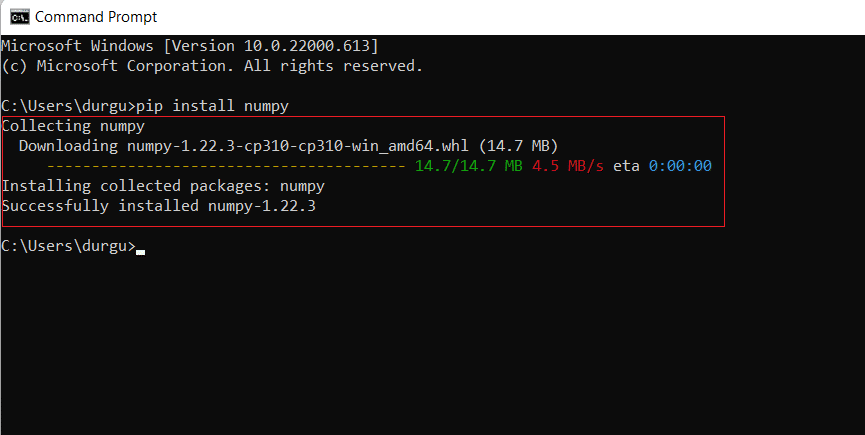
第三步:验证NumPy安装
您可以按照以下步骤验证NumPy是否已成功安装,并获取已安装NumPy版本的其他信息。
1. 打开命令提示符,输入 pip show numpy 命令,然后按下Enter键,验证NumPy是否是Python包的一部分。
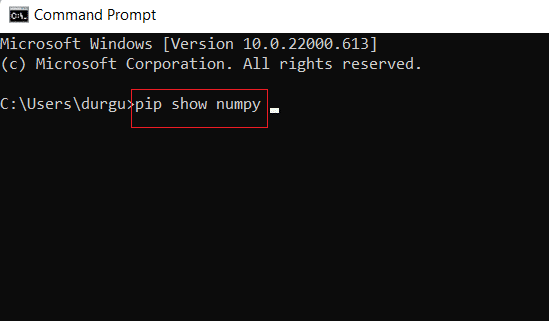
2. 输出将显示NumPy的版本以及它在系统中的存储位置。
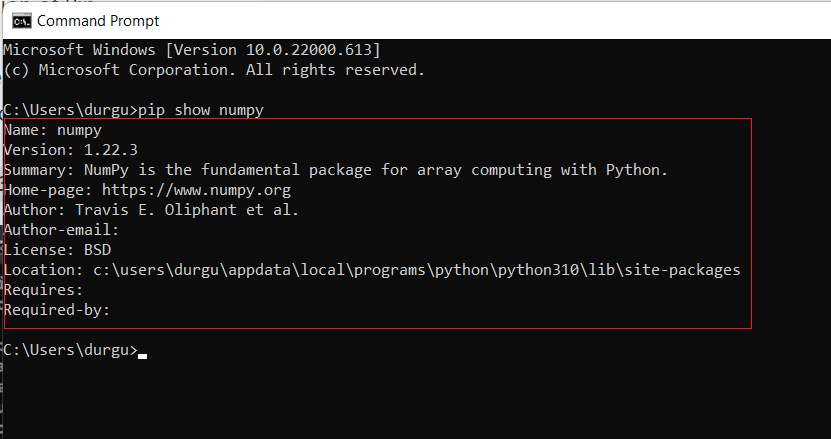
第四步:导入NumPy包
可以通过导入NumPy库来确认是否安装成功。请参考以下步骤进行操作。
1. 在命令提示符中,输入 python 并按下Enter键,以进入Python环境。
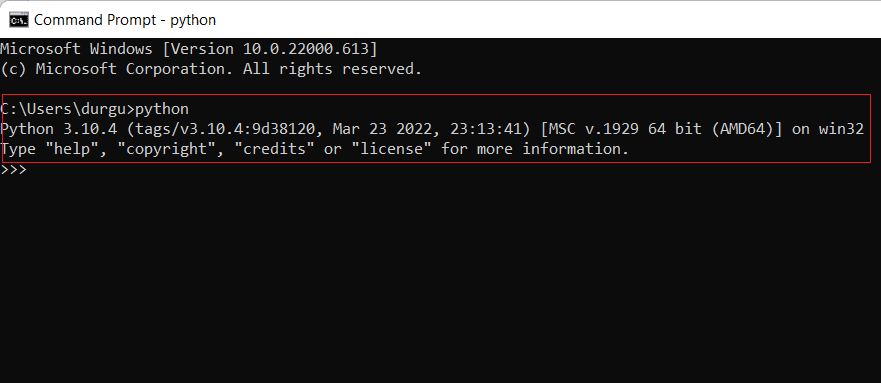
2. 现在,输入 import numpy as np 命令,然后按下Enter键。
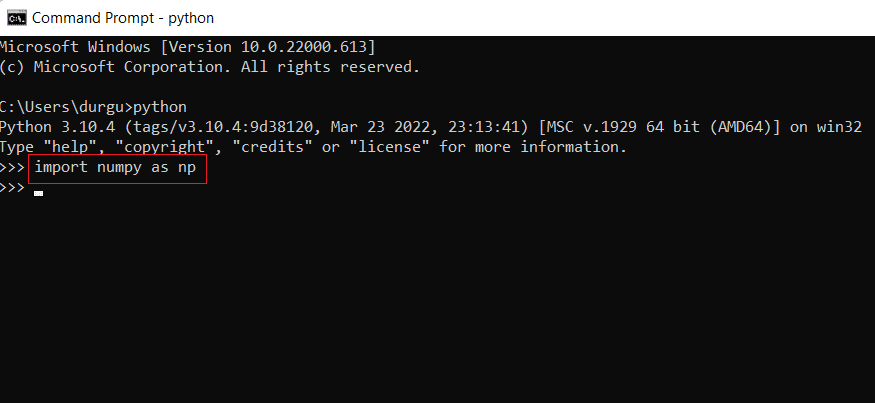
3. 此时,您已经成功导入了NumPy库包,可以开始使用它的函数和类来处理各种NumPy对象。
第五步:升级NumPy
如果您已经在使用旧版本的NumPy,可以通过以下步骤轻松升级它。
1. 打开命令提示符,输入 pip install --upgrade numpy 命令,然后按下Enter键。
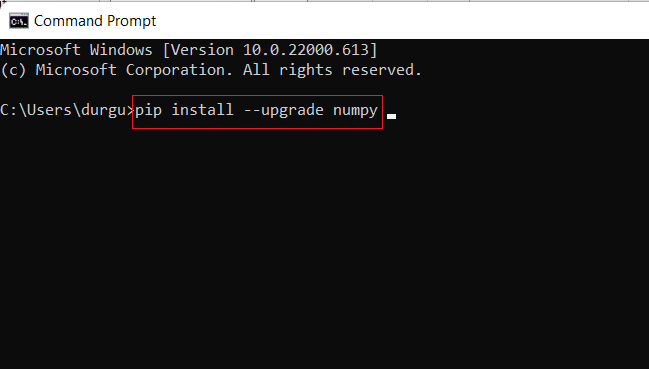
2A. 执行上述命令后,系统将自动安装最新版本的NumPy。
2B. 如果您的NumPy已经是最新版本,您将收到一条消息,显示 Requirement already satisfied: numpy in [location (version)]。
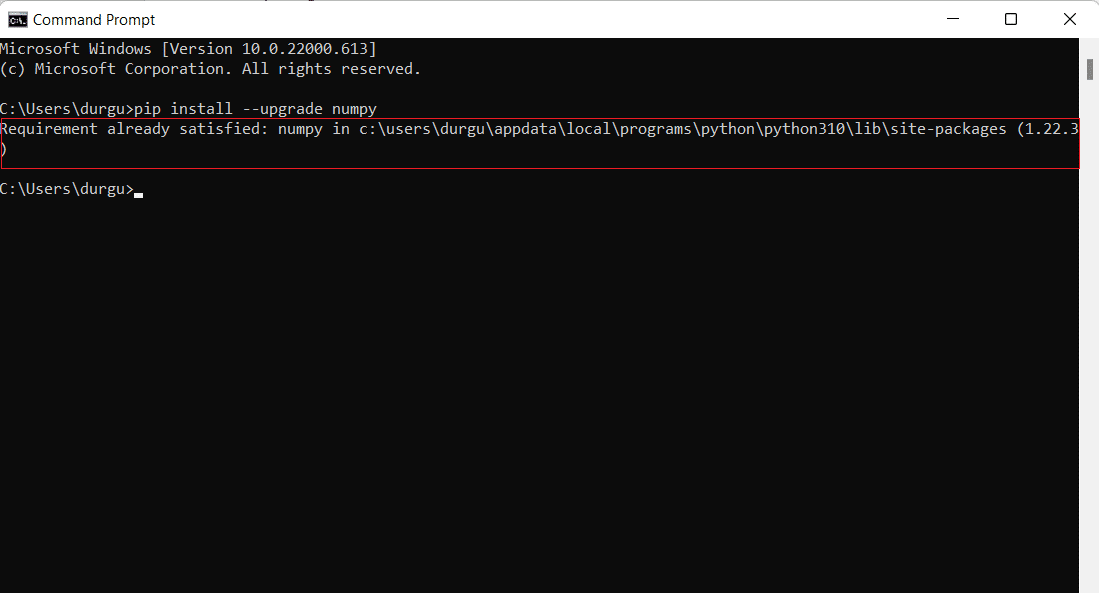
***
通过以上步骤,您已经掌握了在Windows上安装NumPy的方法。这些步骤同样适用于解答如何在Linux上安装NumPy的问题。如果您有任何疑问或建议,请随时在下面的评论区与我们交流。另外,您也可以告诉我们接下来希望我们探讨哪个主题。